PodMic USB
Il PodMic USB è un microfono dinamico ultra-versatile ideale per podcasting, streaming, gaming, doppiaggio e altre applicazioni vocali per la creazione di contenuti.
Scopri tutto ciò che devi sapere sull'utilizzo del tuo PodMic USB qui.
Caratteristiche

1Interno Pop Filter
2Capsula Dinamica al Neodimio
3Interno Shock Mount
4Supporto per Microfono
5Supporto Oscillante
6Fissaggi per Supporto Oscillante
7Uscita Cuffie da 3,5mm
8Controllo Volume Cuffie
9Uscita USB-C
10Uscita XLR
Schema di ripresa e posizionamento
Il PodMic USB è un microfono con indirizzamento frontale e presenta un diagramma polare cardioide stretto. Ciò significa che capterà il suono nella direzione della griglia del microfono mentre respingerà i suoni provenienti dai lati e dal retro. Essendo un microfono dinamico, la tua voce suonerà al meglio quando posizionato vicino (circa 5-10 cm) alla bocca.

Configurazione
Il PodMic USB viene fornito con tutti gli accessori necessari per iniziare a registrare, inclusi un filtro anti-pop e un cavo USB-C.
Attaccare il Pop Filter
Il filtro anti-pop incluso offre una protezione aggiuntiva contro le esplosive – forti sbuffi d'aria quando si pronunciano certe sillabe, come la 'p' in 'plosive', che possono causare artefatti nel tuo audio. Per posizionare il filtro anti-pop sul PodMic USB, basta farlo scorrere sulla griglia del microfono, assicurandosi che i due ritagli semicircolari su entrambi i lati siano allineati con i perni del supporto oscillante.
Montaggio e regolazione del PodMic USB
Il PodMic USB è dotato di un supporto oscillante integrato che, alla sua estremità, ha un foro di montaggio per filettature da 5/8 pollici e 3/8 pollici. Basta avvitarlo sul tuo supporto per microfono o braccio da studio (come il PSA1+) per montare il tuo PodMic USB.
Una volta montato, puoi utilizzare il supporto oscillante per orientare il PodMic USB in qualsiasi direzione, assicurandoti che la parte posteriore sia libera per consentire spazio per il cablaggio. Una volta posizionato, puoi stringere i perni su entrambi i lati del supporto oscillante per fissarlo in posizione.

Collegare il PodMic USB tramite XLR
Dopo aver montato il tuo PodMic USB, puoi collegarlo alla tua attrezzatura analogica (come un'interfaccia audio, un mixer o apparecchiature esterne) tramite la sua uscita XLR. Per farlo, inserisci l'estremità femmina di un cavo XLR (tre fori) alla base del microfono (tre pin) – se hai bisogno di un cavo di alta qualità, il nostro XLR-CABLE è disponibile in lunghezze di 3 metri e 6 metri con una gamma di colori diversi. Prima di collegare l'altra estremità del cavo al tuo mixer, interfaccia audio o dispositivo simile, assicurati che il volume di ingresso sia completamente abbassato per evitare feedback inaspettati o suoni forti.

Nota
Assicurati di disattivare l'alimentazione phantom sul tuo dispositivo, poiché ciò influirà sul livello di uscita del PodMic USB.
Utilizzo del PodMic USB con un Computer o Dispositivo Mobile
Oltre a un'uscita analogica XLR, il PodMic USB dispone di una connessione digitale USB-C per registrare o trasmettere direttamente sul tuo computer, laptop o dispositivo mobile senza la necessità di un'interfaccia audio esterna. Basta collegare un'estremità del cavo USB-C fornito al retro del PodMic USB e l'altra estremità al tuo dispositivo.
Se il tuo computer non dispone di una porta USB-C, dovrai utilizzare un cavo USB-A a USB-C come il SC18. Per gli smartphone iOS, sarà necessario utilizzare un cavo accessorio Lightning come il SC21.

Utilizzo del PodMic USB con il tuo software audio
Una volta collegato al computer, potrai selezionare "RØDE PodMic USB" come ingresso audio sia nelle impostazioni del dispositivo del tuo computer sia all'interno del tuo software audio o multimediale, proprio come faresti con il microfono integrato del laptop o un canale di un'interfaccia audio.
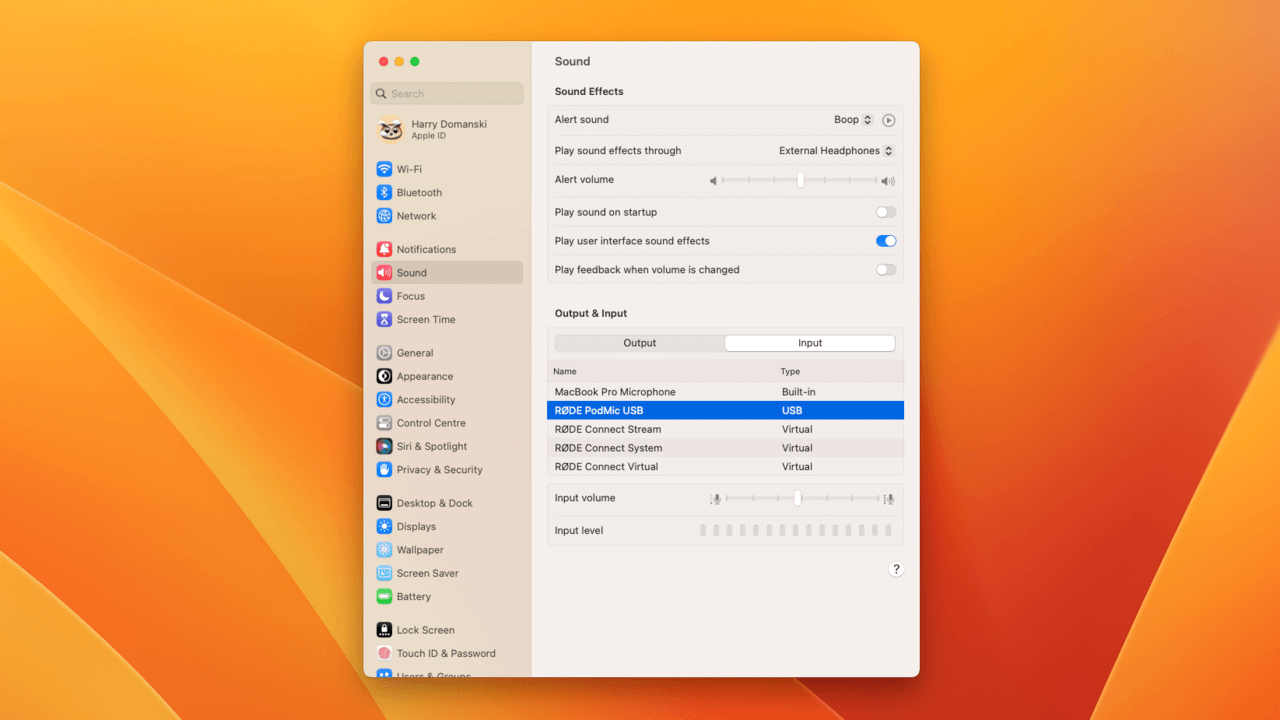
Monitorare il tuo audio
Per ascoltare ciò che stai registrando con il tuo PodMic USB quando è collegato tramite USB, collega semplicemente le cuffie all'uscita da 3,5 mm sul retro del microfono e regola il controllo del volume a tuo piacimento. Premendo il controllo del volume si abilita o disabilita il monitoraggio a latenza zero, permettendoti di monitorare l'audio che il microfono sta captando senza alcuna latenza. Il LED sul retro diventerà verde se il monitoraggio a latenza zero è abilitato, e rosso quando è disabilitato.
Puoi anche inviare qualsiasi audio del computer o del dispositivo mobile a questa uscita per cuffie selezionando “RØDE PodMic USB” come dispositivo di uscita audio nelle impostazioni del dispositivo del tuo computer.

Note
When using the PodMic USB with either RØDE Connect or UNIFY (see below), pressing the volume control in will mute your microphone channel in the software as well as disable zero-latency monitoring.
Utilizzo con RØDE Central
RØDE Central è un'app complementare per una gamma di prodotti RØDE e può essere utilizzata per aggiornare il firmware del tuo PodMic USB, oltre a regolare il guadagno di ingresso del microfono e le impostazioni avanzate di elaborazione audio (vedi sotto per maggiori dettagli).
Le impostazioni configurate tramite RØDE Central rimangono nel PodMic USB, il che significa che puoi chiudere l'app e utilizzare il microfono con altri dispositivi o software mantenendo attive queste impostazioni ed effetti.

Utilizzo dell'elaborazione audio avanzata
Il PodMic USB dispone di un potente elaboratore di segnali digitali (DSP) integrato che può essere completamente accessibile e configurato tramite RØDE Central su desktop. Con il tuo PodMic USB collegato a un computer, apri RØDE Central, clicca sull'icona PodMic USB sul lato sinistro, quindi clicca su ‘Impostazioni audio’.
Elaborazione VoxLab™
Qui, puoi regolare l'elaborazione VoxLab™ per un controllo rapido su Profondità, Brillantezza e Impatto. Queste tre impostazioni controllano diversi parametri dell'elaborazione avanzata (sotto), offrendoti un accesso rapido a potenti strumenti di modellazione del suono.
Elaborazione avanzata APHEX®
Cliccando su ‘Avanzato’ avrai un controllo dettagliato su ciascun parametro dell'elaborazione avanzata del PodMic USB, inclusi un noise gate, compressore, filtro passa-alto e i leggendari processori APHEX® Aural Exciter™ e Big Bottom™.
Una volta configurate, le impostazioni di elaborazione audio rimarranno attive sull'uscita digitale (USB) del PodMic USB, anche dopo la chiusura di RØDE Central. Ciò significa che puoi utilizzare queste impostazioni con altri software e dispositivi.
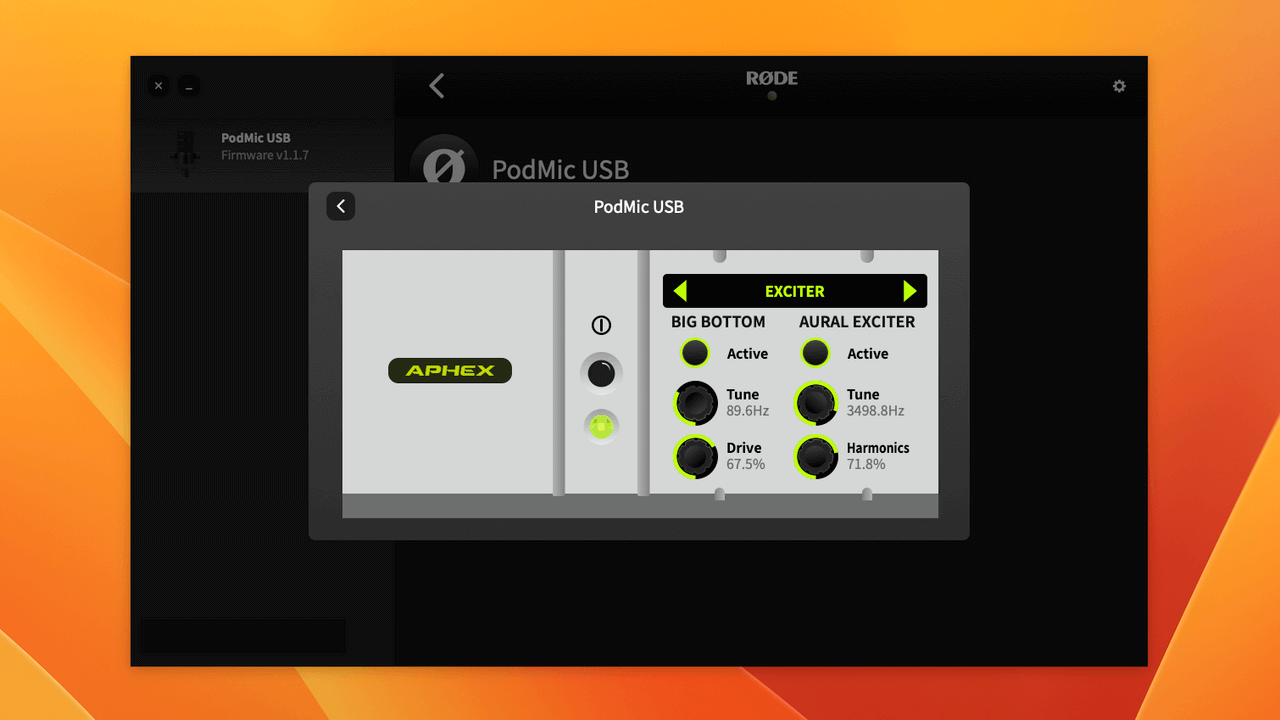
Utilizzo con RØDE Connect
Scarica e installa RØDE Connect sul desktop per accedere a funzionalità extra per il tuo microfono, inclusa l'elaborazione audio avanzata e la possibilità di collegare fino a quattro PodMic USB o altri microfoni RØDE USB a un computer contemporaneamente.
- Assicurati che il tuo microfono sia collegato al computer tramite USB e apri RØDE Connect
- Fai clic e trascina il PodMic USB dalla sezione 'Microfoni Disponibili' a uno dei quattro spazi per microfoni nella fila superiore (se non appare lì di default) e fai clic su 'Avanti'
- Configura i tuoi canali virtuali (se necessario) trascinandoli negli spazi desiderati e fai clic su 'Avanti'
- Fai clic su 'Fine' per uscire dall'assistente di configurazione (puoi accedere nuovamente all'assistente quando vuoi selezionando l'icona a tre punti accanto al logo RØDE)
- Fai clic sul menu in alto a destra di RØDE Connect e vai su 'Preferenze'. Da qui, seleziona l'uscita che stai utilizzando sotto 'Monitor Out' (ad esempio, 'Cuffie Esterne') e seleziona anche 'Microfoni Inclusi' sotto 'Monitor Mix'.
- Fai clic sul numero del canale per il PodMic USB (ad esempio, il '1' con l'etichetta colorata in rosa) per visualizzare le sue impostazioni di configurazione
Qui, puoi regolare il guadagno di ingresso del microfono, regolare l'elaborazione VoxLab™ e accedere al controllo dettagliato sull'elaborazione avanzata, inclusi un noise gate, compressore, filtro passa-alto e i leggendari processori APHEX® Aural Exciter™ e Big Bottom™.
Consulta la guida utente di RØDE Connect per ulteriori dettagli su come utilizzare il software per registrare podcast e streaming.
RØDE Connect ti inviterà automaticamente ad aggiornare il firmware del tuo PodMic USB quando esegui il software con il microfono collegato e un aggiornamento è disponibile.
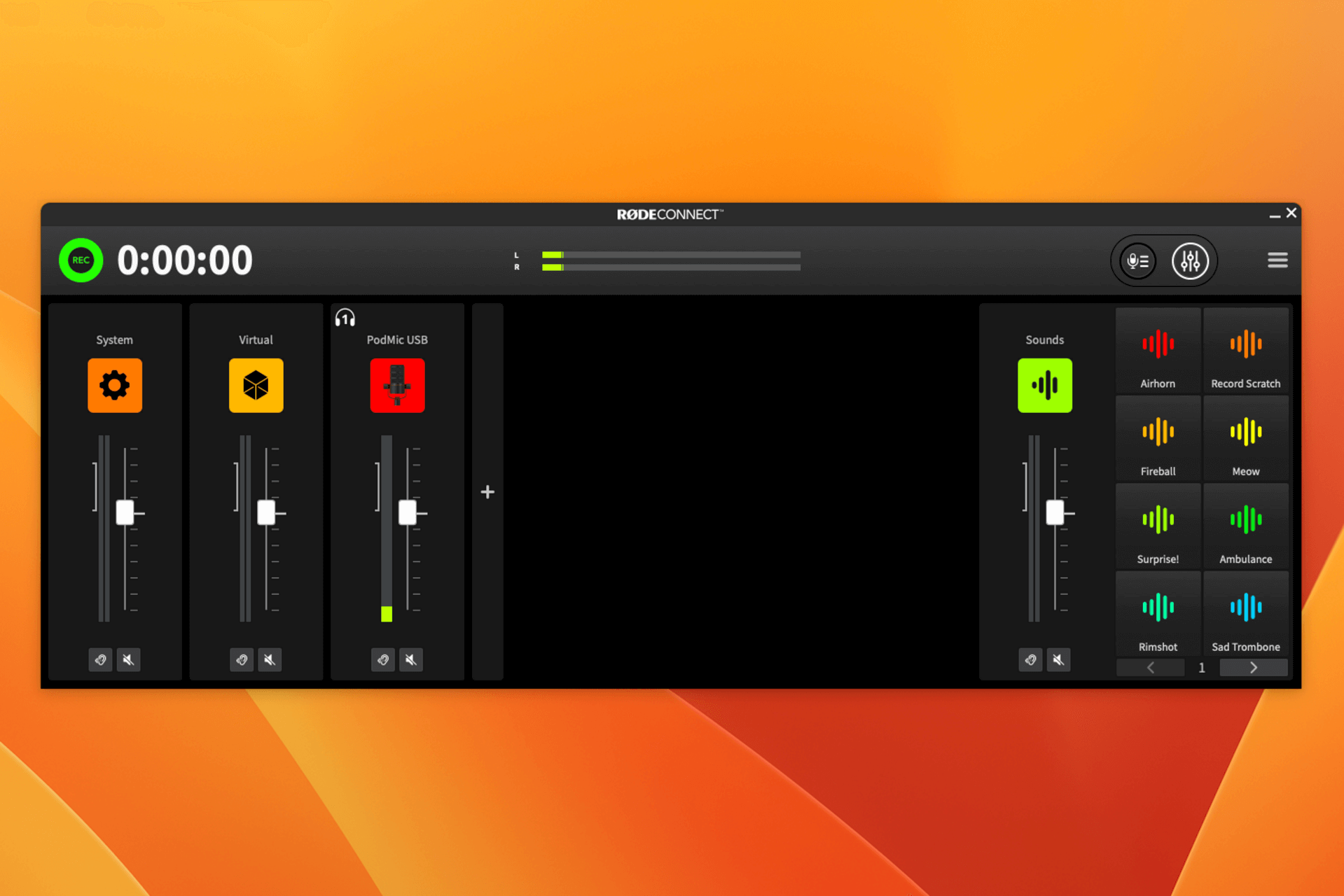
Utilizzo con UNIFY
UNIFY è un potente software di mixaggio virtuale per streaming e creazione di contenuti, che ti offre un controllo supremo sul routing, il mixaggio e l'elaborazione audio con un'interfaccia intuitiva. Oltre a queste potenti funzionalità, UNIFY ti consente anche di accedere ai parametri avanzati di elaborazione audio del PodMic USB, impostare il guadagno di ingresso e aggiornare il firmware.
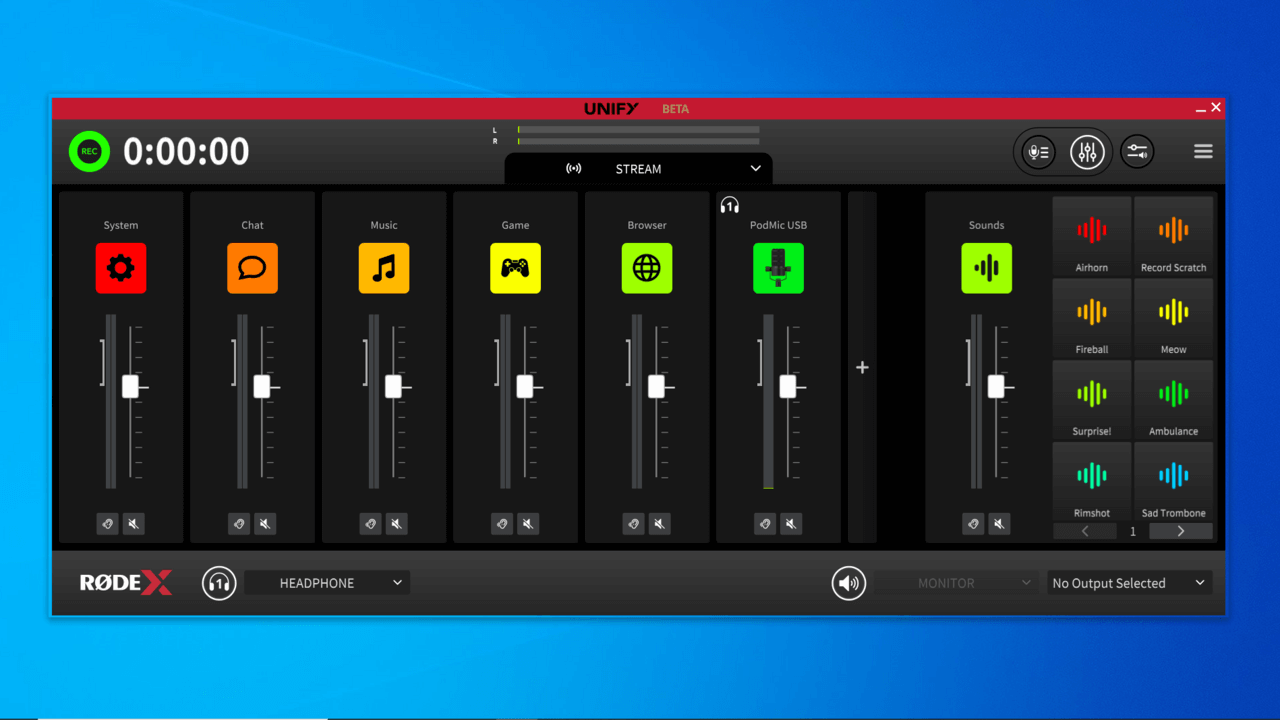
Utilizzo della Copertura XLR
Il PodMic USB è dotato di una copertura in gomma per proteggere l'uscita XLR quando non è in uso. Basta inserire la copertura nel foro XLR quando si ripone il PodMic USB o si utilizza solo la connessione USB.
